在Excel表格中插入照片是一种方便快捷的方式,可以使数据更加直观和生动,在处理大量数据的时候,往往需要将照片与相应的数据对应起来,这时候就需要将照片传到表格的照片栏中。通过简单的操作,可以轻松实现在Excel表格中插入照片的功能,让数据更加生动形象。接下来我们来看看具体的操作步骤。
Excel表格如何插入图片
具体方法:
1.第一步:打开一个excel表,将放图片的单元格调整成合适的大小。

2.第二步:选择菜单栏中的“插入--图片”选项。
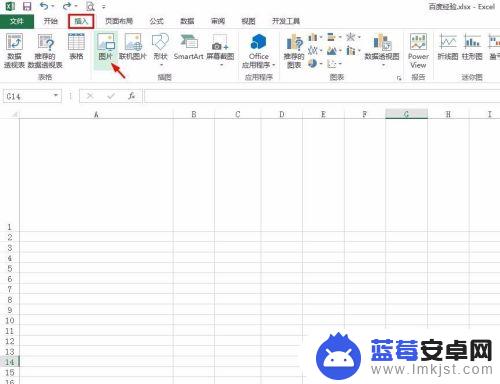
3.第三步:在插入图片对话框中,选择要放入单元格中的图片。单击“插入”按钮,如下图所示,图片添加到excel表中。
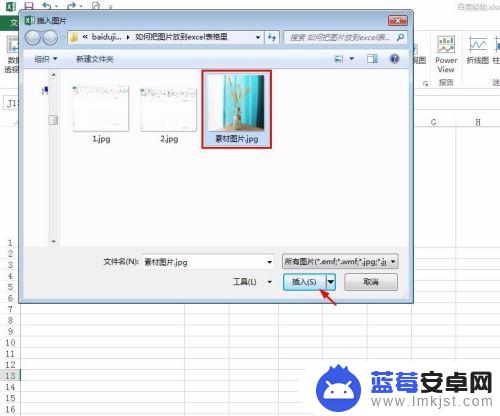

4.第四步:调整图片的大小,使之与单元格大小一致。

5.第五步:选中图片,单击鼠标右键选择“大小和属性”选项。
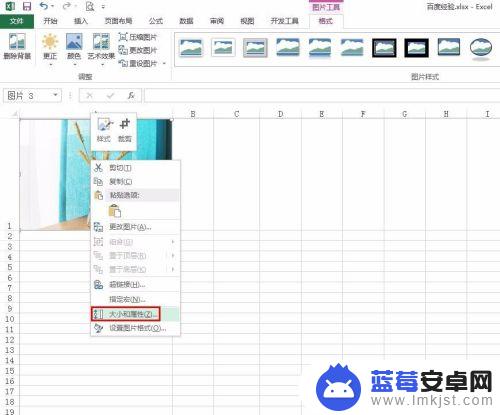
6.第六步:在右侧“设置图片格式”面板,在属性中选择“大小和位置随单元格而变”。
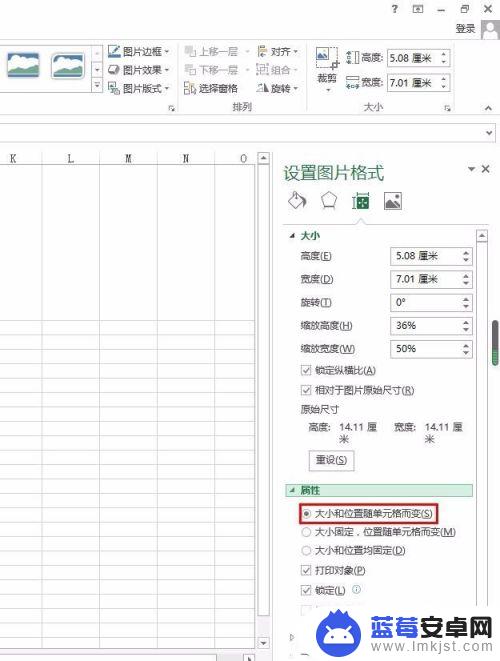
7.第七步:如下图所示,图片放到表格中。我们可以随意调整单元格的大小,图片也会相应变化。
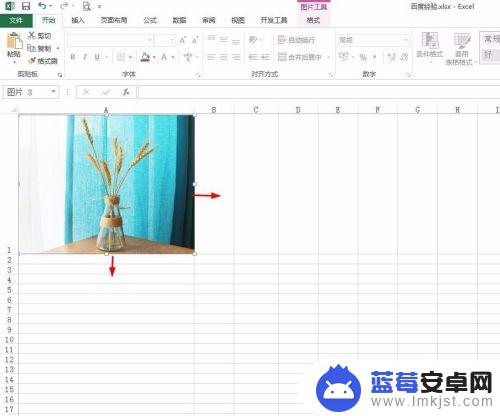
以上就是如何将照片上传到表格的照片栏的全部内容,如果遇到这种情况,你可以按照以上步骤解决,非常简单快速。












